Volumioで音楽を聴くことができるようになったら是非有効にしたいプラグインが幾つか。たとえば、Spotifyは有料会員になっていのであれば是非プラグインを有効化したいところ。でも、会員になってなければ興味が無いかも。
この記事では無料で使えるYoutubeのプラグインを有効化することに。
なお、Youtubeプラグインを有効化してもVolumioで動画再生が可能になるわけではなく、動画の音声を聴くことができるだけなので変な期待をしないこと。

ブラウザでVolumioを表示し、画面右上の (設定)をクリック。
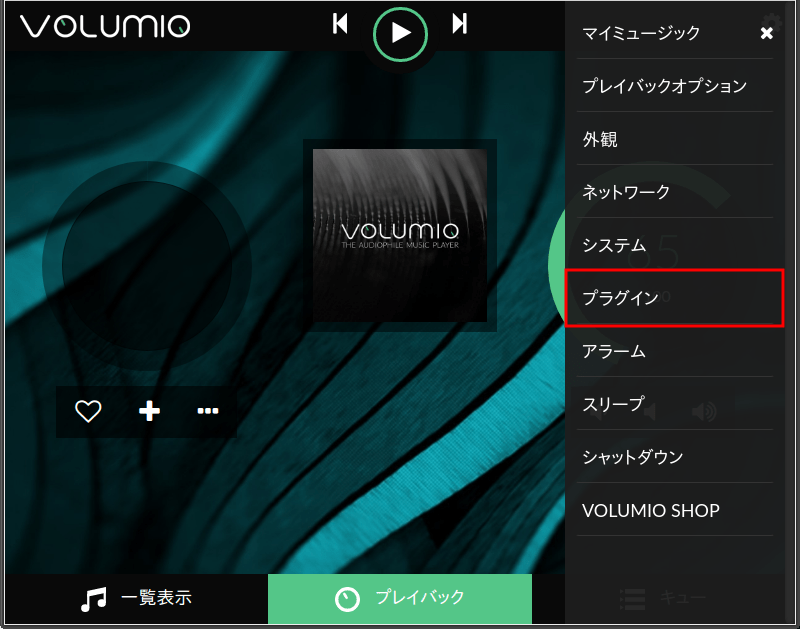
設定のメニューから「プラグイン」をクリック。
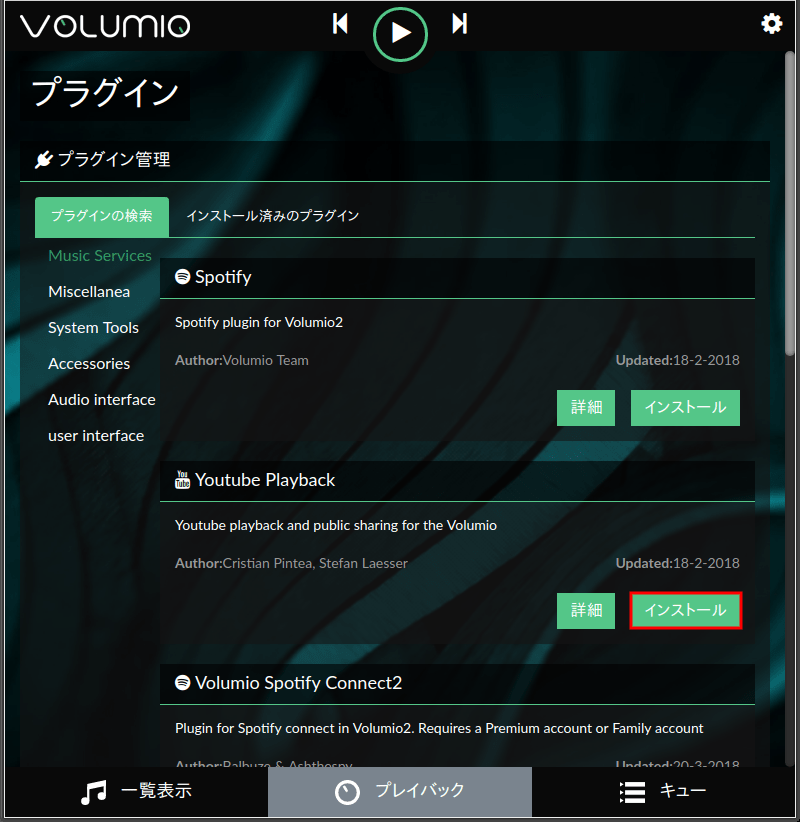
プラグインのリストが表示されるのでYoutube Playbackというプラグインを探し、その[インストール]をクリック。

インストールされるのを待つ。かかる時間はマチマチ。
Plugin Successfully Installedが表示されたら[Close]を押してプラグインのインストール完了。
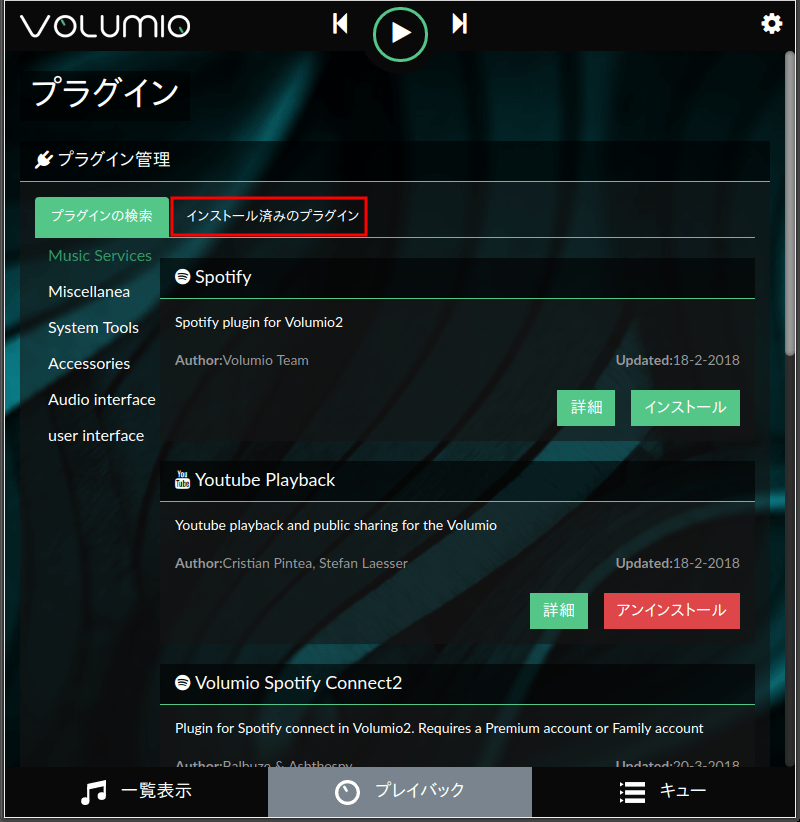
プラグインをインストールしただけでは利用できないので[インストール済みのプラグイン]タブをクリック。
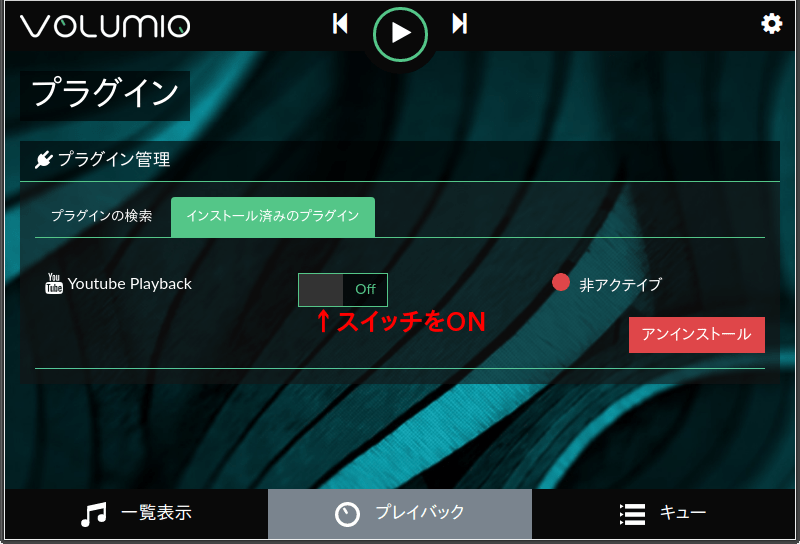
Youtube Playbackのスイッチをオンにする。
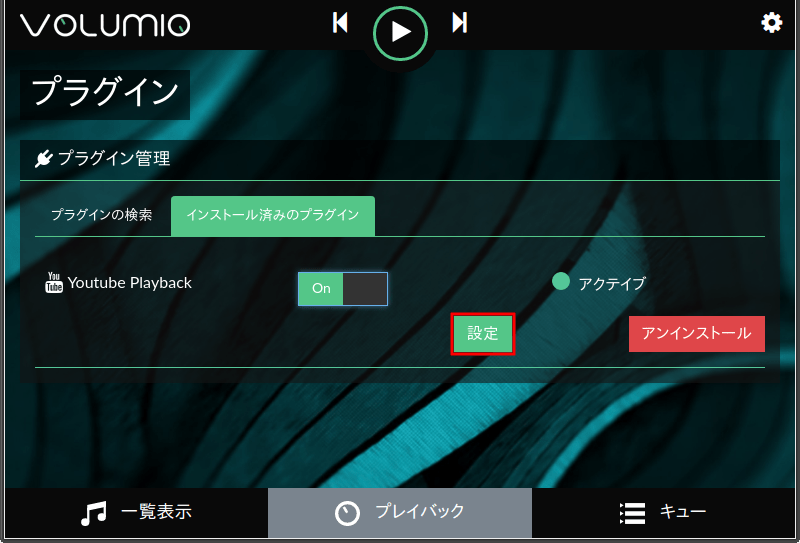
スイッチオフのときには表示されていなかった[設定]ボタンをクリック。
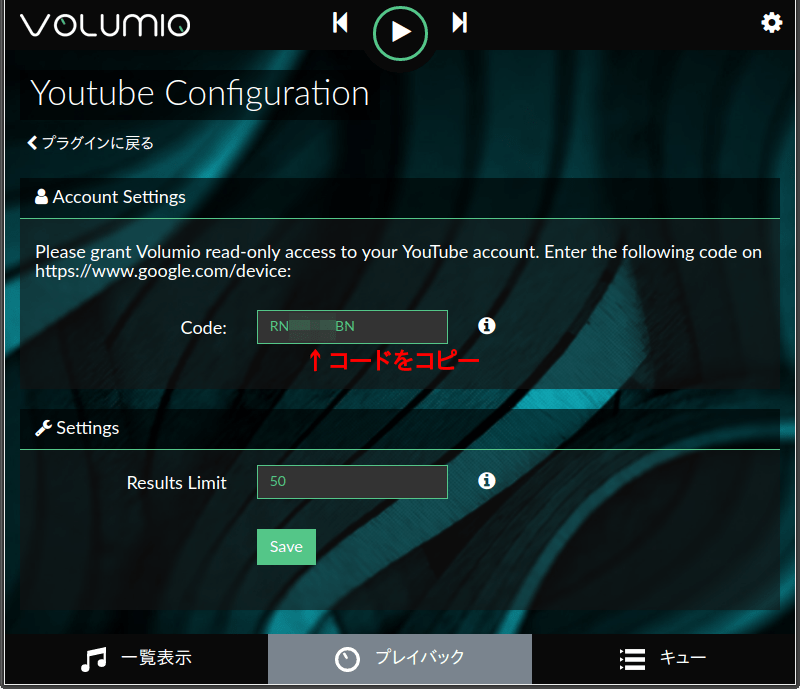
Googleに登録するためのデバイスコードが表示されるのでコピーする。または憶える。
別窓のブラウザで、 https://www.google.com/device を開く。
2018年10月23日追記: デバイスコードが表示されない、背景画面だけしか表示されない場合は画面右上の (設定)をクリックして「プラグイン」→[インストール済みのプラグイン]タブ→Youtube Playback行の[設定]を選んで再表示するとデバイスコードが表示されるようになる筈。(または何度かこれを実行、または他の画面を表示してから)
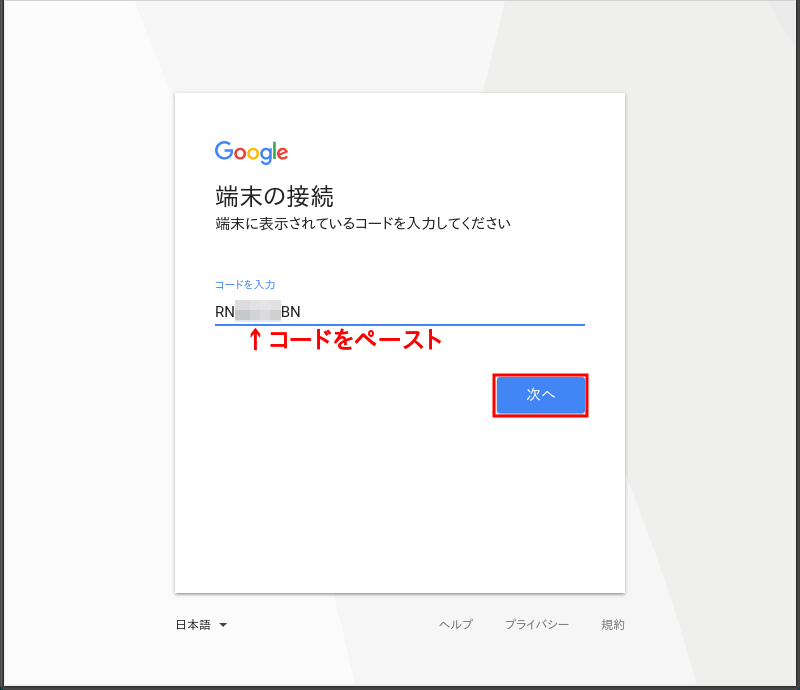
「端末の接続」が表示される筈なのでコピーしたコードをペーストする。または入力する。
[次へ]をクリック。
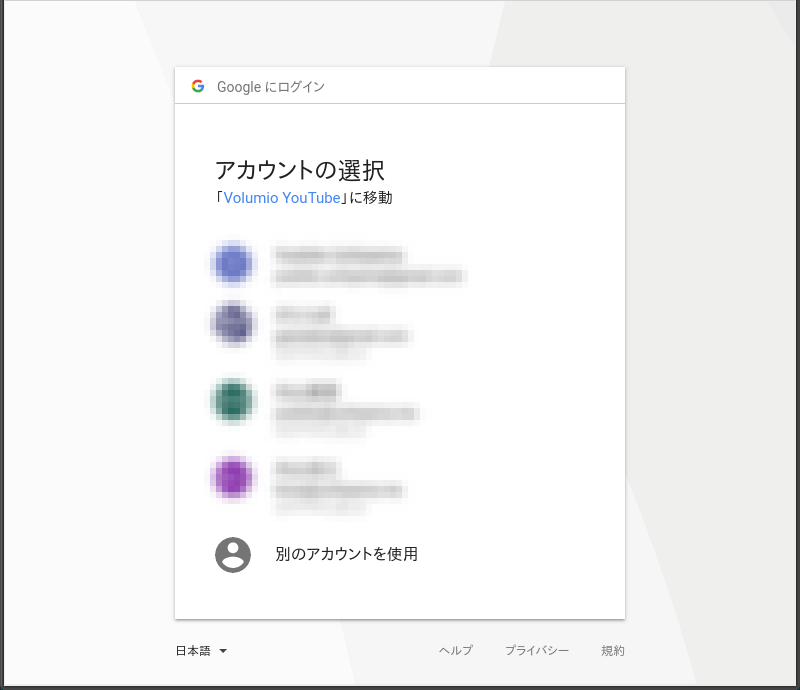
Googleのアカウントリストが表示されるのでVolumioのYoutubeプラグインと紐付けるアカウントをどれか選択する。
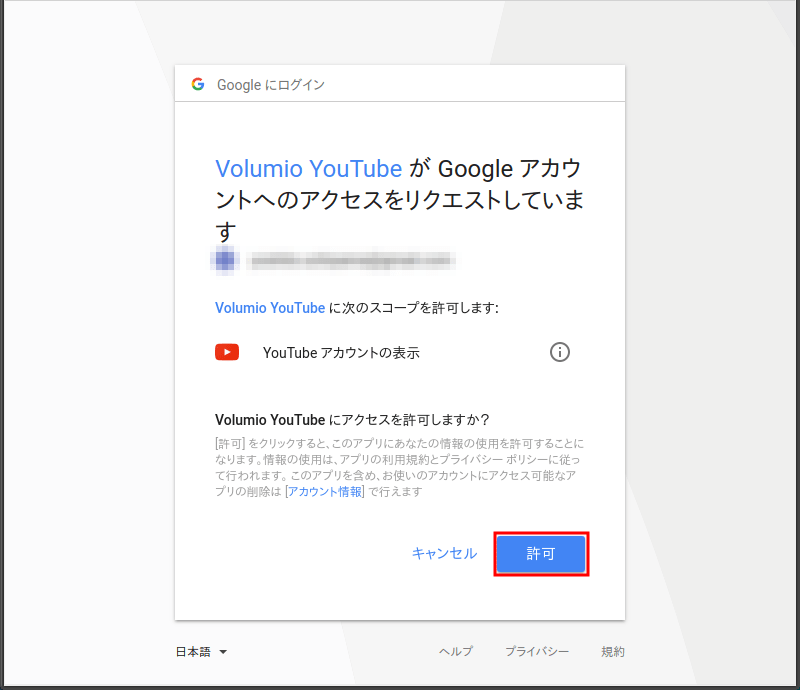
確認画面が表示されるので[許可]をクリック。
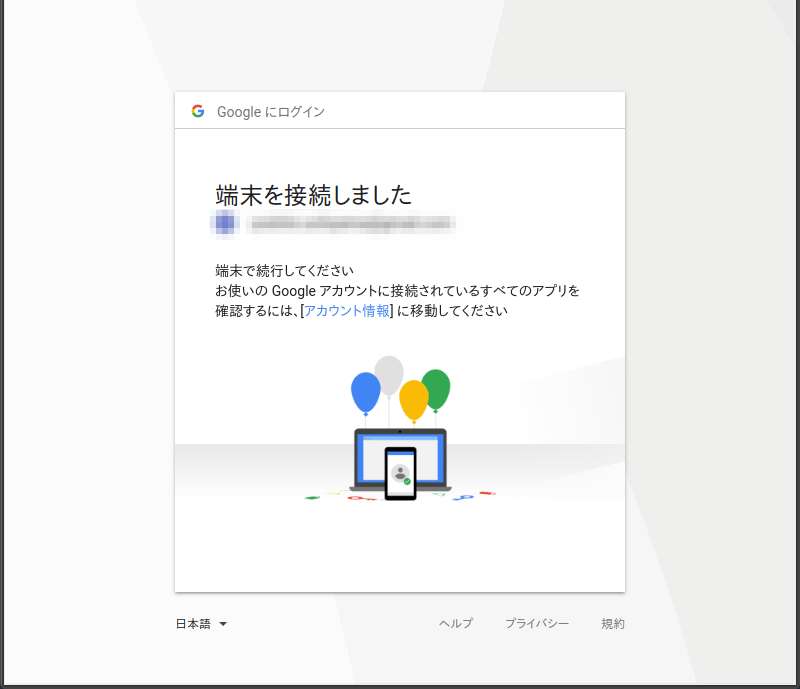
「端末を接続しました」が表示されたら、そのブラウザは閉じて構わない。
Volumioが表示されているブラウザに戻る。
Googleのデバイス登録画面で登録された旨が表示されても実際には登録されないことがあるようなので「アプリを管理」を開いて「アカウントにアクセスできるサードパーティ アプリ」にVolumio Playbackが表示されていることを確認した方が良いかもしれない。いつまで待っても表示されないなら再度登録してみる。登録の際にコードが間違っていると表示されるならそのコードで登録済みの筈だが・・Google側になかなか反映されないことがあるのよね(〜2時間とか)・・・
Volumioプラグインの設定でYoutubeに登録できていると表示されてデバイスコードが表示されないならプラグインを一旦無効(非アクティブ)にして再度有効にする、またはプラグインをアンインストールしてやり直すなど。
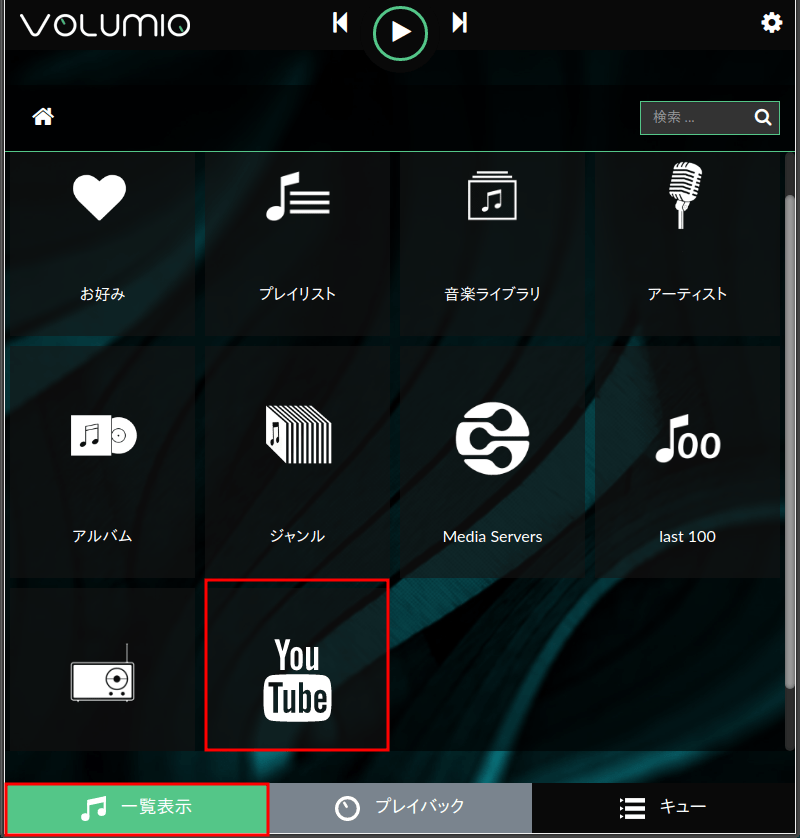
Volumioで更に設定することは無いので「一覧表示」を選択し、 (Youtube)アイコンをクリックする。
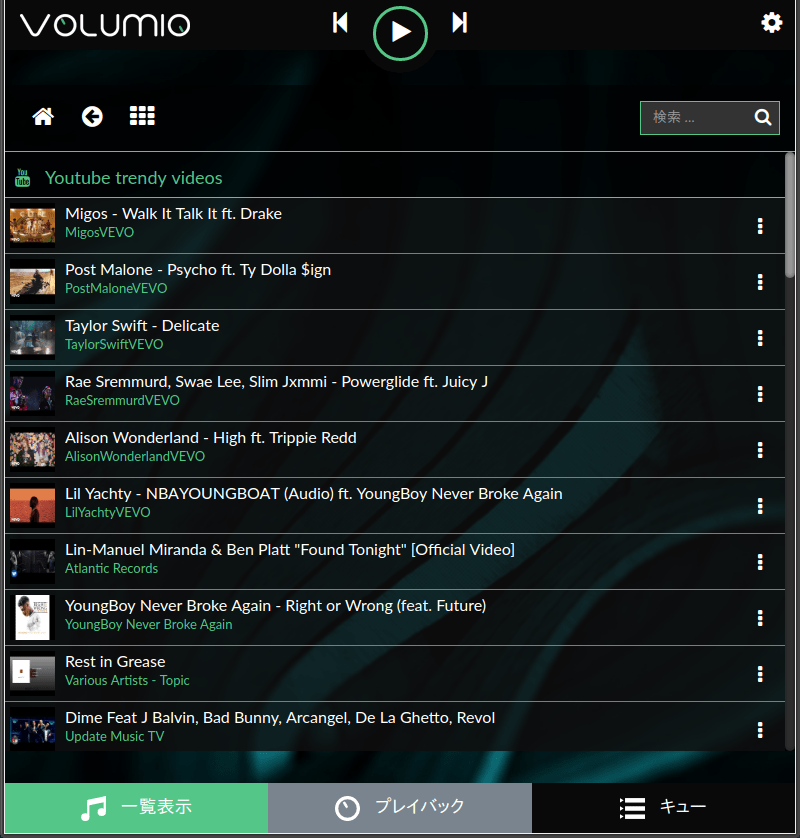
トレンドの動画リストが表示されるが、おそらく興味無い筈。
2018年10月23日追記: Google登録直後だとエラーが表示される、またはリストに何も表示されないかもしれない。少し待ってからこの画面を表示するか、または他の画面とこの画面を(ゆっくりと)何度か行き来すると正常に表示されるようになる。
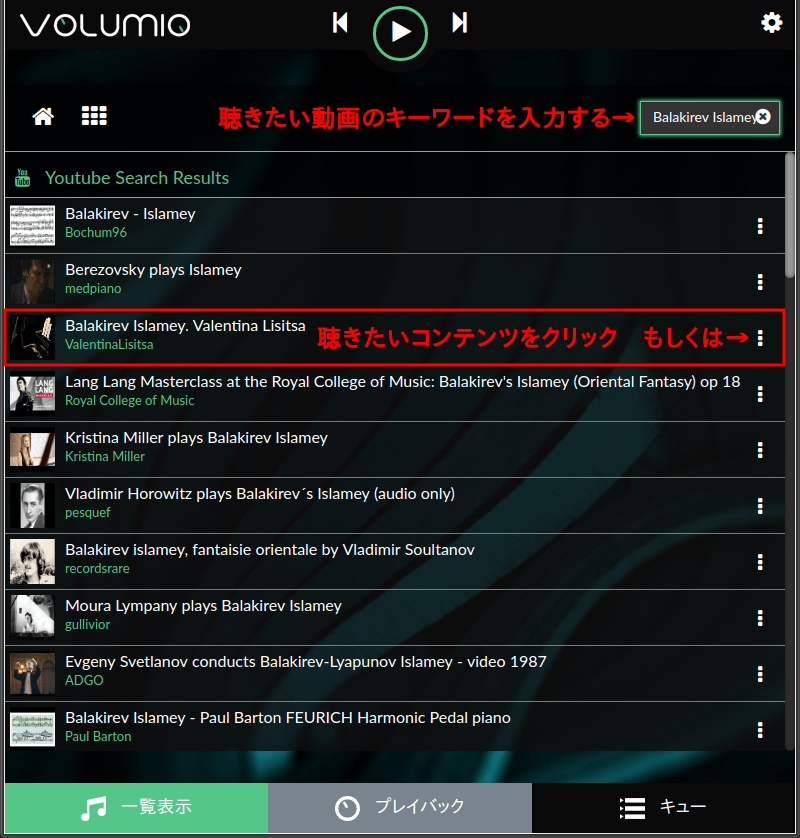
右上の検索テキストボックスに聴きたい曲(再生したいコンテンツ)の題名などのキーワードを入力する。
入力に応じてリストが更新されるのでリストから再生したいコンテンツをクリックする。またはサブメニューの表示もある。
ここではリストの1コンテンツを単純にクリックして再生することとした。
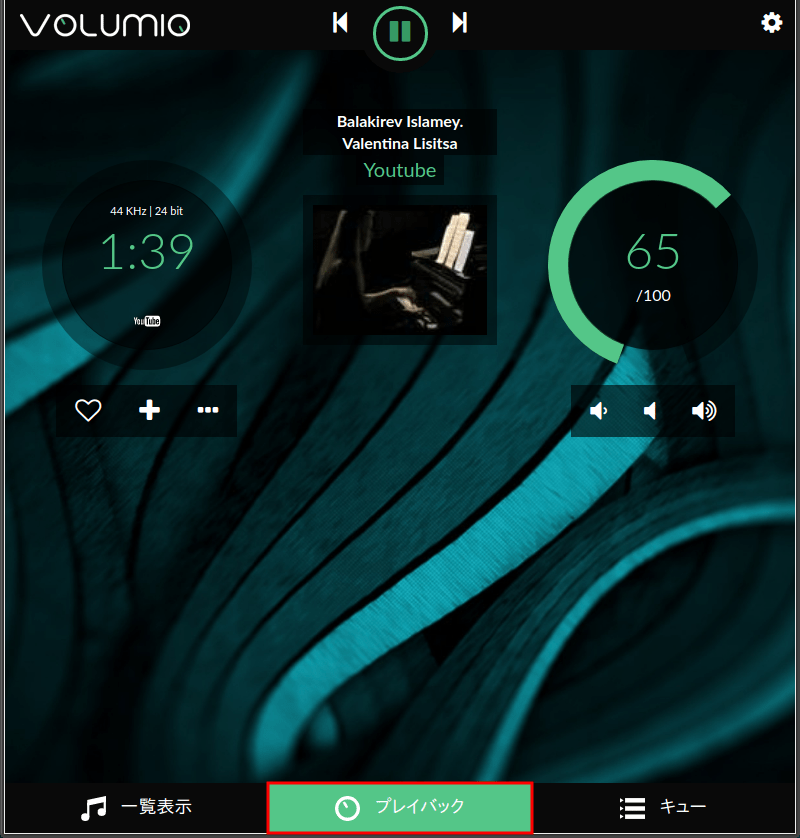
回線がよほど遅くない限り数秒以内に再生が始まる筈。[プレイバック]を押すとこんな感じ。Youtubeだからといっても何か特別なところはない。
簡単で良く出来てるなぁというのが正直な感想。
最新バージョンのプラグインをインストールしたけど使えないという人はおそらくプラグインの有効化をしていないかGoogleアカウントにデバイス紐付けをしていないからだと思う。
PCにイヤホンつないでYoutubeのコンテンツを再生するとノイズだらけで音が悪いけどDACからだと綺麗に鳴る。あぁ、本当はこんなに綺麗な音だったのねって感じ。(もちろんコンテンツによる)
ところで、YoutubeプラグインでYoutubeのコンテンツを再生するとVolumioのログに "trackType":"Fu○king Youtube!!!!" って記録されるのどうなのよ。
2018年9月15日追記:
Youtubeプラグインが使えなくなった場合の対応。
基本的には全部元に戻してもういちど全てやりなおす。何かの理由でYoutubeプラグインがGoogleに弾かれているのであれば大抵はそれで上手くいく筈。プラグインの再認証だけというのは何故か上手くいかないことがあるみたい。Google側でAPIが変わったとかの理由であればYoutubeプラグインの更新待ちになる。その場合は使えなくなったという声があちこちで上がる筈。
- Volumioのプラグイン管理画面で「インストール済みのプラグイン」を開きYoutube PlaybackをOffに。
- Youtube Playbackをアンインストールする。
- Volumioを再起動する。(念の為に)
- ブラウザでGoogleアカウントにログインする。
- ログインとセキュリティの中に「アカウントにアクセスできるアプリ」があるので開く
- アカウントにアクセスできるアプリの中に「アプリを管理」があるので開く。
- 「アカウントにアクセスできるサードパーティ アプリ」の中に「Volumio YouTube」があるのでクリック。
- [アクセス権の削除]を押す。
これで全て元に戻るのでこの記事の手順で再インストールと認証を行う。
関連記事:- Volumioのライブラリ管理をメディアサーバに任せる
- Volumioでコンピレーションアルバムを増殖させないメタデータ
- Volumioにウェブラジオ局を登録
- Volumioのログをローテートする
- Prometheus2とGrafana6によるシステム監視 シングルボードコンピュータの温度表示
- Volumioでradio paradiseを高品質な音で聴く
- Volumioの時刻設定
- Linuxでオーディオファイルにタグを付ける (ファイル名から)
- ELK Stackでシステム監視 Filebeatで収集したVolumioのログから時系列の再生曲名リストを表示
- VolumioのYoutubeプラグインを使ってみる
- VolumioのIPアドレスを調べて接続する
- ELK Stackでシステム監視 FilebeatでRaspberry Pi Zero WのVolumio楽曲再生ランキング
- ELK Stackでシステム監視 MeticbeatでRaspberry Pi Zero WのVolumioを監視
- BubbleUPnP for DLNA/ChromecastでVolumioを操作
- Volumio2がDLNA/UPnPに対応
- NanoPi NEO2 + DACで音楽プレーヤーVolumioを使う
- Raspberry Pi Zero W + volumioでもう少し遊ぶ
- どうしてもWindowsの共有フォルダが見えない対処
- Raspberry Pi Zero W + DACで音楽プレーヤーVolumioを使う